你是否是Windows Insider Builds的忠实用户?你是否曾经为了启用或禁用某些隐藏功能而感到困惑?如果是的话,那么今天我们将向你介绍一个绝对不可错过的工具——ViVeTool GUI。这个工具将为你带来全新的Windows Insider Builds管理体验,让你能够轻松地启用、禁用和搜索新的隐藏功能。
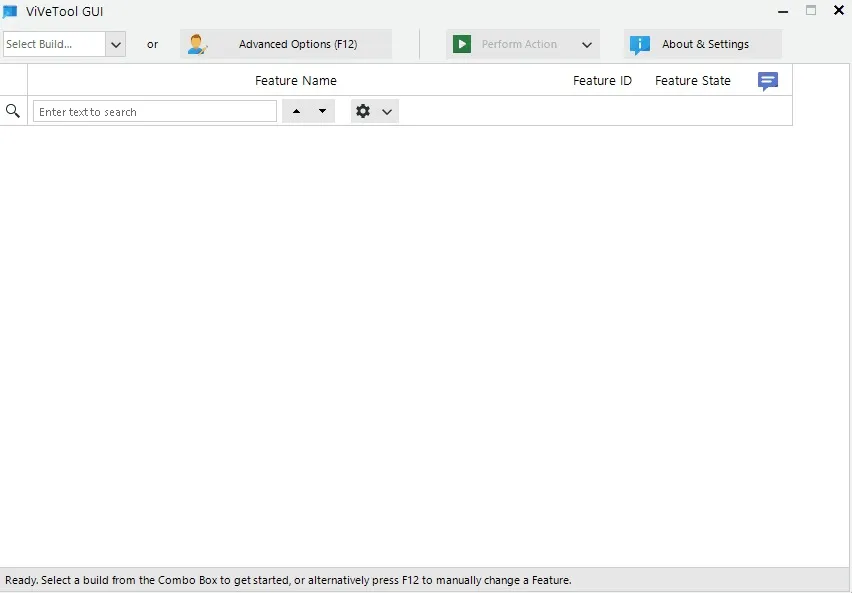
开篇故事
曾经有一个Windows Insider Builds的用户,他热衷于尝试最新的Windows功能,但在启用和禁用隐藏功能时,他总是感到非常困惑。他不得不在命令行中输入复杂的命令,而且常常弄错,导致系统出现问题。然后,有一天,他听说了ViVeTool GUI,一个基于ViVeTool的Windows功能控制GUI。他决定尝试一下这个工具,结果发现它非常简单易用,只需点击按钮,就能轻松管理Windows Insider Builds的功能。从那以后,他再也不用担心操作失误,而且还能够搜索新的功能,真是方便至极!
项目简介
ViVeTool GUI是一个基于ViVeTool的Windows功能控制GUI,它为Windows Insider Builds的用户提供了一种简单的方式来启用、禁用和搜索隐藏功能。它的用户界面非常友好,只需点击按钮,你就可以完成你想要的操作,再也不用担心复杂的命令。
如何使用ViVeTool GUI?
ViVeTool GUI的使用非常简单,它有两种主要方法:
方法一:
- 选择你想要启用或禁用功能的Windows Insider Builds版本。
- 等待加载完成,在主界面中展开功能组,并选择你想要的功能。
- 点击“执行操作”按钮,完成你想要的操作。
方法二:
- 点击“手动更改功能”(F12)。
- 输入功能ID。
- 点击“执行操作”按钮,完成你想要的操作。
ViVeTool GUI还提供了许多其他功能,包括加载其他版本的功能列表、搜索功能、按功能名称、功能ID或功能状态排序功能、复制功能名称和ID、切换暗黑模式和明亮模式、自动加载最新的功能列表、扫描Windows版本以创建自己的功能列表等等。
系统要求
ViVeTool GUI使用ViVe API,因此唯一的操作系统要求是Windows 10 Build 18963(版本2004)及更高版本。此外,需要安装.Net Framework 4.8。
为什么选择ViVeTool GUI?
你可能会问,为什么不直接使用ViVeTool呢?ViVeTool GUI相对于ViVeTool有以下优势:
- 更加简单和用户友好的界面。
- 能够轻松搜索功能并在几次点击之内启用它们。
- 提供了许多额外功能,如加载其他版本的功能列表、自动加载最新功能列表、扫描Windows版本以创建自己的功能列表等。
许可协议
ViVeTool GUI使用了来自icons8.com的图标,灵感来自ViVeTool,并使用了ViVe API。它还使用了mach2的文件来创建版本选择框。因此,我们需要感谢这些工具的开发者,因为他们让ViVeTool GUI成为可能。
结语
如果你是Windows Insider Builds的用户,或者对Windows功能控制感兴趣,那么ViVeTool GUI绝对是一个不可错过的工具。它的简单易用性和丰富功能将让你的Windows Insider Builds管理变得更加轻松和愉快。不要再为繁琐的命令行操作而烦恼,试试ViVeTool GUI,让你的Windows体验更加顺畅!
无论你是一个经验丰富的Windows Insider Builds用户,还是一个刚刚开始尝试的新手,ViVeTool GUI都将成为你的得力助手,让你更好地探索Windows的隐藏功能,让你的Windows Insider Builds体验更加精彩!







